
Acest software vă va menține drivere în funcțiune, astfel vă va proteja de erorile obișnuite ale computerului și de defecțiunile hardware. Verificați acum toate driverele în 3 pași simpli:
- Descărcați DriverFix (fișier descărcat verificat).
- Clic Incepe scanarea pentru a găsi toți driverele problematice.
- Clic Actualizați driverele pentru a obține versiuni noi și pentru a evita defecțiunile sistemului.
- DriverFix a fost descărcat de 0 cititori luna aceasta.
TIC nervos este platforma principală atunci când vine vorba de streaming de jocuri (sau orice alt) conținut live în zilele noastre. Utilizarea este simplă și intuitivă pe ambele părți, pentru gestionarele de canale, de exemplu streamere și spectatori. Cu toate acestea, unele streamere s-au confruntat recent cu problema, deoarece nu au putut șterge transmisiile anterioare din anumite motive. Ei primesc eroarea Twitch la ștergerea videoclipului.
După cum știți deja, puteți accesa emisiuni anterioare și puteți lua fragmente ca evidențiere și le puteți șterge mai târziu. Pe de altă parte, iată ce
un streamer Twitch a distribuit pe subreditarea oficială:Am primit notificarea că fac parte dintr-un test și acum nu mai pot șterge transmisiile anterioare. Fac clic pe butonul de confirmare, dar nu se întâmplă nimic.
Urmați instrucțiunile de mai jos pentru a remedia problema.
De ce nu pot șterge transmisiile anterioare de pe Twitch?
1. Ștergeți memoria cache și cookie-urile browserului
Chrome și Mozilla
- presaShift + Ctrl + Delete pentru a deschide „Sterge istoricul de navigare" meniul.
- Alegeți „Tot timpul”Ca interval de timp.
- Concentrați-vă pe ștergerea „Cookie-uri, ‘Imagini și fișiere memorate în cache‘Și alte date ale site-ului.
- Faceți clic pe Date clarebuton.
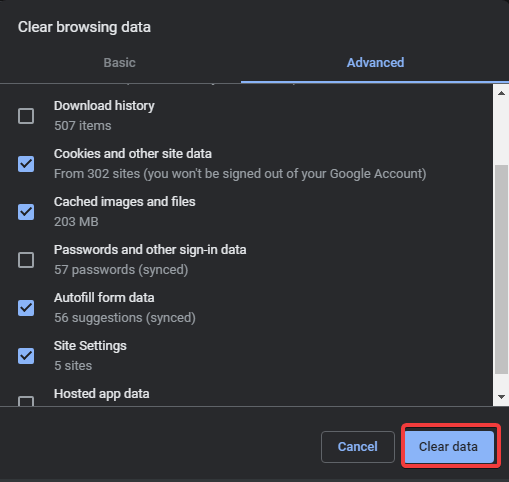
Microsoft Edge
- DeschisMargine.
- presaCtrl + Shift + Delete.
- Bifați toate casetele și faceți clic clar.
Am scris pe larg despre problemele canalului Twitch. Consultați aceste ghiduri pentru mai multe informații.
2. Asigurați-vă că nu există evidențieri din difuzarea pe care încercați să o ștergeți
- Asigurați-vă că nu există emisiuni evidențiate provenind din videoclipul pe care încercați să îl ștergeți. În acest caz, asigurați-vă că le ștergeți mai întâi din secțiunea Manager video. Navigați Aici pentru a-l accesa.

- După ce ați eliminat toate cele mai importante, încercați să ștergeți din nou videoclipul și, sperăm, eroarea Twitch la ștergerea videoclipului nu va apărea.
3. Încercați să ștergeți clipuri dintr-un alt browser sau dintr-o pagină Manager
- Alternativ, conectați-vă la contul dvs. Twitch dintr-un browser alternativ și încearcă așa. Singura modalitate de a vă șterge videoclipurile este de la clientul web, așa că continuați să încercați până când reușiți. Vă recomandăm cu tărie Browserul UR, care este o alternativă bazată pe Chromium bazată pe confidențialitate față de Chrome și Mozilla.
- În plus, se pare că există o eroare cu secțiunea VoD, astfel încât unii utilizatori nu au putut șterge videoclipuri de acolo. Ce ar trebui să faceți este să navigați la secțiunea Manager video, Aiciși șterge videoclipuri de acolo.

Cu toate acestea, putem încheia acest articol. Sperăm că ați reușit să remediați eroarea Twitch la ștergerea videoclipului cu pașii menționați mai sus. În cazul în care aveți întrebări sau sugestii, nu ezitați să ne spuneți în secțiunea de comentarii de mai jos.
Povești corelate pe care ar trebui să le verificați:
- Nu puteți vedea biți pe Twitch? Iată cum puteți remedia această problemă
- Browserul nu acceptă redarea acestui videoclip Eroare Twitch [FIX]
- Eroare de contracție la încărcarea canalelor urmărite [EXPERT FIX]
![[Rezolvată] Eroare Twitch 1000: Descărcarea videoclipului a fost anulată](/f/a14dc725f1a48ae97d5440594cf23e1a.jpg?width=300&height=460)

